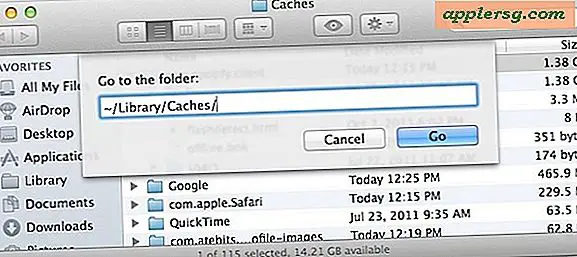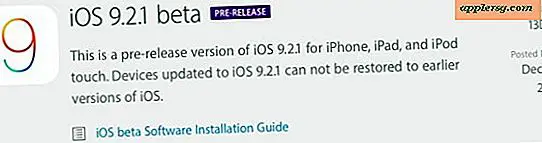Så här lägger du snabbt till widgets till iPhone med 3D Touch

Du kan enkelt lägga till nya widgets till iOS Widget med hjälp av 3D Touch på iPhone. Detta erbjuder vad som är det snabbaste sättet att lägga till en widget i din iOS Widget-panel.
För de mindre bekant kan widgetskärmen i iOS nås från låsskärmen genom att svepa över (det som brukade vara glid-till-låsa gesten är nu swipe-to-see-widgets) och även från startskärmen genom att sippra över precis från var ikonerna är. Överst är en klocka, och under den klockan finns olika widgets kopplade till appar och funktioner, som väder, kalender, kartor, lager etc.
Lägga till widgets till iOS Widget Panel med 3D Touch på iPhone
Naturligtvis kan inte alla appar stödja widgets, och inte alla appar stödjer 3D Touch, men för dem som kan du snabbt lägga till de programmen widgets till widget skärmen med ett enkelt trick. Detta är bara tillgängligt på iPhone för tillfället eftersom endast nyare iPhone har en 3D Touch-skärm:
- Tryck hårt på en appikon för att visa eventuella 3D Touch-alternativ som är associerade med det
- Tryck på "Lägg till widget" för att lägga till den programgränssnittet på din iOS Widget-skärm
- Dra för att komma åt widgetskärmen för att se din nyligen tillagda widget



Detta visas med Google Maps-appen och widgeten, men det fungerar också med andra stödda appar.
Som vanligt kan du också redigera, lägga till och ta bort widgets från widgetskärmen i iOS genom att trycka på "Redigera" -knappen längst ner på widgetpanelen.
Självklart om du inaktiverade widgetskärmen i IOS och skärmbilden Idag Visa så kommer du inte att se några av de nyligen tillagda widgetsna förrän du låser upp din iPhone först och sedan åtkomst till widgetskärmen därifrån.